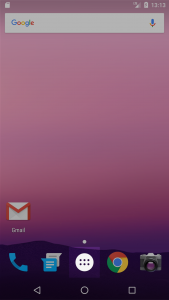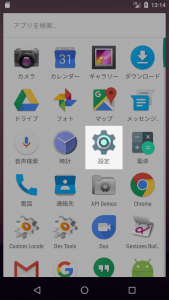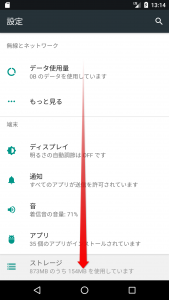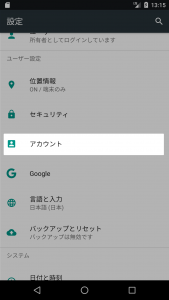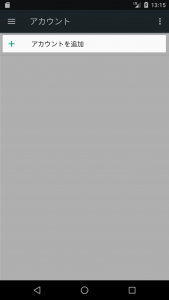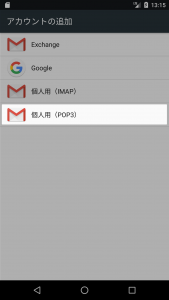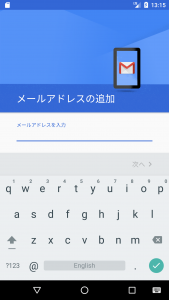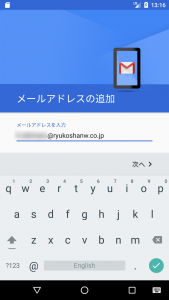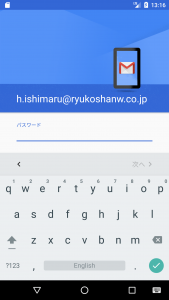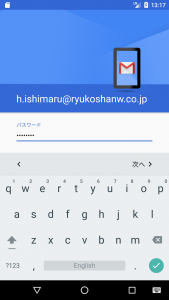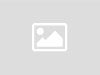Androidメール設定方法 (Android7.0〜)
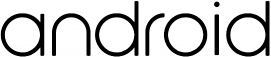
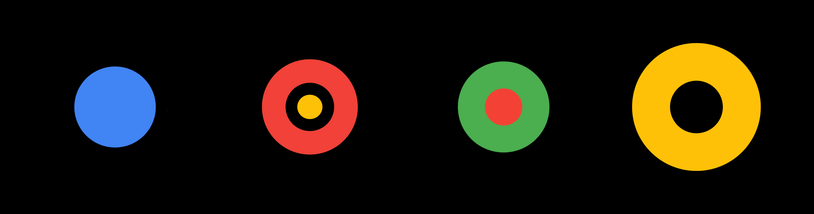
Android環境
| OSバージョン | 7.0 |
| モデル | Nexus 6 |
| ネットワーク | Emulator |
| メールソフト | Android標準クライアント「Gmail」(アカウント追加は設定より) |
Androidメール留意点
Android版Gmailがバージョン5.0へのアップデートでマルチアカウントに対応したことに伴い、Androidの標準メールアプリの機能がGmailに移行される。ことがアナウンスされています。本件は、Gmailで対応しています。その他のメールクライアントは各自ご設定ください。
また、WEBのGmailとAndroidのメールアプリGmailはアカウントの設定が若干異なります。混同されませんようにお願いいたします。
本件は、スマートフォン・タブレット・その他Android機器のアプリ側での設定説明となります。
POP3についての利点・注意点
※IMAPの利点・注意点は各自調べてください。当社のメールはPOP3推奨です。
- 利点
- メールソフトに一度ダウンロードしたメールデータは、インターネットに接続していない環境でも確認できる。
- サーバーにメールを残さない(削除する)設定にしている場合、メールサーバー容量による負荷が起こりにくい。
- 注意点
- 複数の端末で、同じ情報を共有する際には、メールソフトで「ダウンロード後もサ-バにメッセージを残す」等の設定を行う必要がある。
- メールソフトの設定で、「ダウンロードしてから○日以上経過したメッセージは削除する」や「ダウンロード後メールを削除する」等の設定をしない場合、サーバーにメールが保存され続ける。
- IMAP
- 複数の端末で利用する(POPとIMAPの混合)と思わぬ不具合が生じる可能性があります。
手元に準備するもの
※本社より通知済みの、「メール設定方法.txt」を参照ください。下記のようなものです。
●● ●● 様
設定方法例
—————————————————————
OUTLOOKの設定例です。
(メーラーにより設定方法は、異なります。)
—————————————————————
受信サーバー設定:
Username:xxxxx.xxxxxxx@ryukoshanw.co.jp
mail Password:xxxxxxx
Pop3 Server:mail.ryukoshanw.co.jp
Smtp Server:mail.ryukoshanw.co.jp
—————————————————————
送信サーバー設定:
「ツール」->「アカウント」->「プロパティ」->「サーバー情報」
このサーバーは認証が必要にチェックして下さい。
「設定ボタン」押下して下さい。
「受信メールサーバーと同じ設定を使用する。」にチェックをして下さい。
最寄(自分のPCから最初に接続してるプロバイダ等)のサービスを
調べてみて、Outbound Port25 Blocking対策してるなら、以下の処置をメーラーに
して下さい。
メーラー設定のSMTPサーバーのポート番号の値を『587』と設定する
(※Outlook2003 の設定となりますので利用環境によっては設定状況が異なります。)
- メールアカウント追加画面
- メールのセットアップ
- 送受信メールサーバーの設定
- 受信サーバーの設定画面で、所定の欄に入力、選択をし、 次へ をタップ。※本社より送付されたメール設定方法に記載とおり情報を入力します。
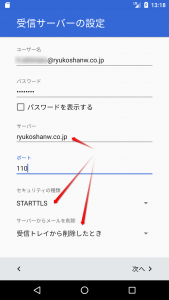
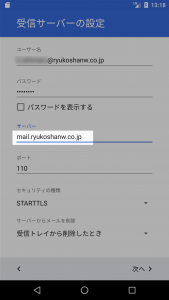
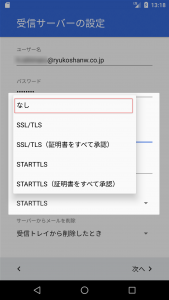
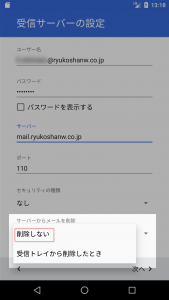
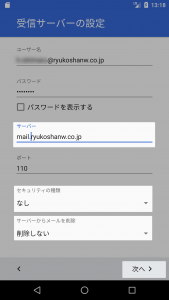
サーバー:mail.ryukoshanw.co.jp
ポート:110
セキュリティの種類:なし
サーバーからメールを削除:削除しない - 送信サーバーの設定画面で、所定の欄に入力・選択をし、 次へ をタップ。※本社より送付されたメール設定方法に記載とおり情報を入力します。
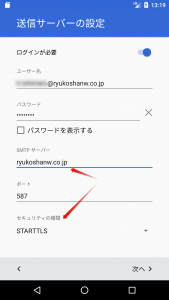
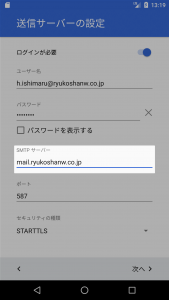
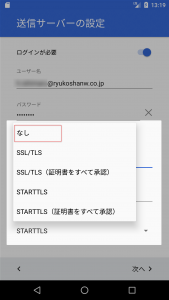
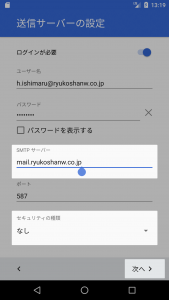
SMTPサーバー:mail.ryukoshanw.co.jp
ポート:587
セキュリティの種類:なし
ログインが必要:チェックを入れる
ユーザー名:自分のメールアドレス(◯◯◯@ryukoshanw.co.jp)
パスワード:パスワード送受信メールサーバー設定
- 受信サーバーの設定画面で、所定の欄に入力、選択をし、 次へ をタップ。※本社より送付されたメール設定方法に記載とおり情報を入力します。
- アカウントオプション
- 同期頻度、新着、メールの同期にチェックボックスを入力します。
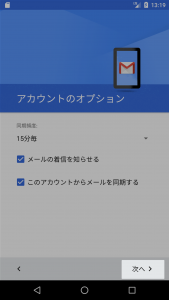
同期頻度:適度の同期頻度にしてください。プッシュ機能は利用できません。 - 「アカウントの設定が完了しました」の画面を確認し、次へをタップし、アカウント画面にて個人用(POP3)が追加されている事を確認する。
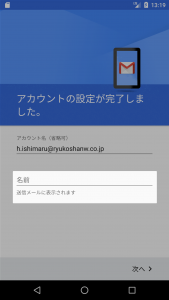
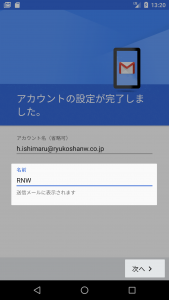
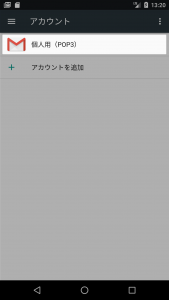
※ココでの名前は必ず自分の名前にしてください。(適当な文字禁止:送信時にメーラーよりメールアドレスの代わりに文字列に変換される部分です。) - アカウント画面に移動し、設定した竜巧社ネットウエアメールアカウント ***@ryukoshanw.co.jp が追加されていることを確認する。(受信トレイにメールが受信されている事を必ず確認ください。また、別メールに送受信を行い添付ファイルなども添付してご確認ください。)
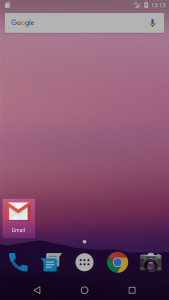
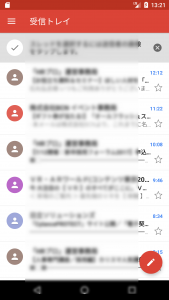
*注意*:複数メールアカウントが設定されている場合はメールアカウントメニューより、アカウントの切り替えを行ってください。
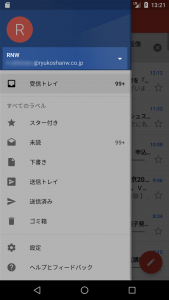
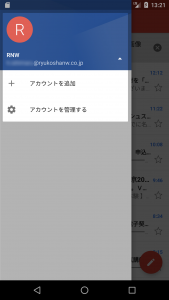
- 同期頻度、新着、メールの同期にチェックボックスを入力します。